كيفية تكوين أوتوكاد
قبل البدء في العمل في AutoCAD ، من المستحسن تكوين البرنامج لاستخدام أكثر ملاءمة وصحة. معظم المعلمات المحددة في AutoCAD بشكل افتراضي ستكون كافية لسير عمل مريح ، ولكن بعض الإعدادات يمكن أن تسهل بشكل كبير تنفيذ الرسومات.
اليوم ، دعونا نتحدث عن إعدادات أوتوكاد بمزيد من التفصيل.
كيفية تكوين أوتوكاد
ضبط الخيارات
سنبدأ إعداد AutoCAD من خلال تعيين بعض المعلمات للبرنامج. اذهب إلى القائمة ، اختر "الخيارات". في علامة التبويب "العرض" ، حدد نظام الألوان الخاص بالشاشة المناسبة لك.
بمزيد من التفاصيل: كيفية جعل خلفية بيضاء في أوتوكاد
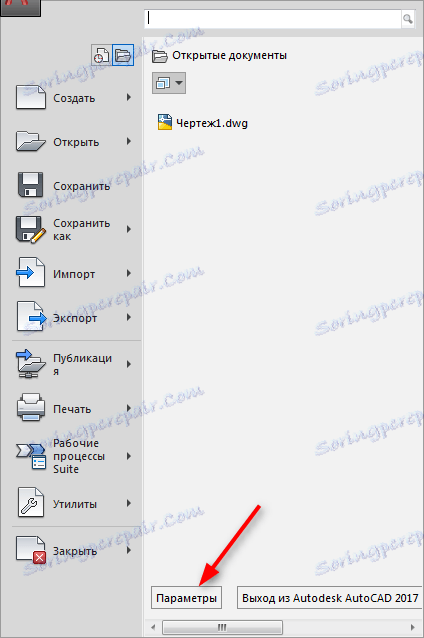
انقر فوق علامة التبويب فتح / حفظ. حدد علامة اختيار بجوار مربع الاختيار "حفظ تلقائي" وقم بتعيين الفاصل الزمني لحفظ الملف في دقائق. من المستحسن تقليل هذا العدد للمشاريع الهامة ، ولكن لا نبالغ في تقدير هذه القيمة لأجهزة الكمبيوتر منخفضة الطاقة.
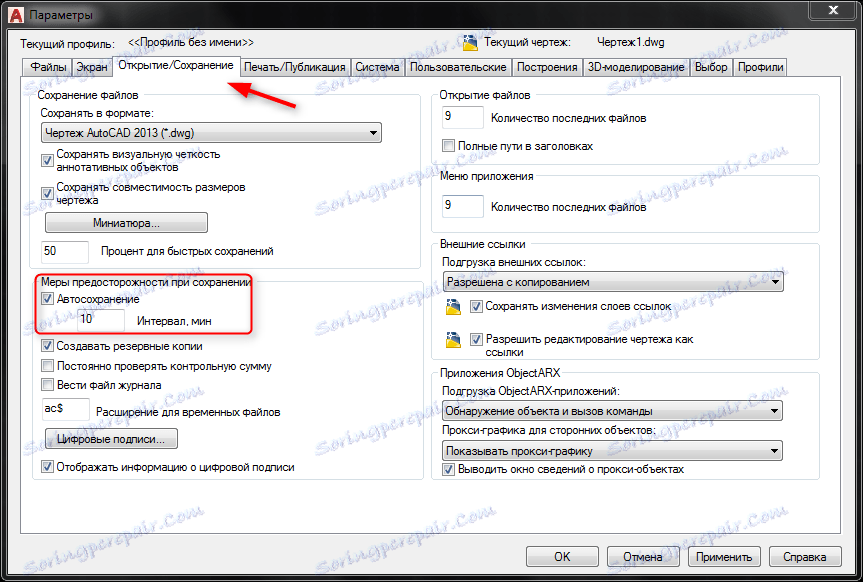
في علامة التبويب "المباني" ، يمكنك ضبط حجم المؤشر وعلامة العلامة التلقائية. في نفس النافذة ، يمكنك تحديد إعدادات الربط التلقائي. حدد مربعات الاختيار بجوار "العلامات" و "المغناطيس" و "تلميحات الأدوات المرجعية التلقائية".
اقرأ أيضا: تعيين مؤشر عبر شكل في حقل رسومي AutoCAD
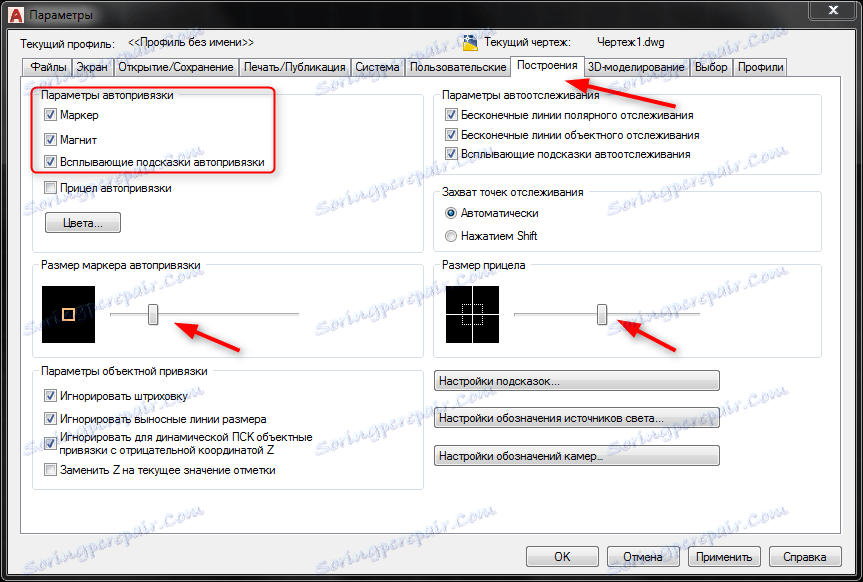
يتم تعيين حجم المشهد والأقلام التي تشير إلى نقاط عقدة الكائنات في علامة التبويب "تحديد".
لاحظ الخيار "تحديد الإطار القياسي". من المستحسن التحقق من "الإطار الديناميكي لـ lasso". سيسمح هذا باستخدام PCM المثبتة لرسم منطقة اختيار الكائنات.
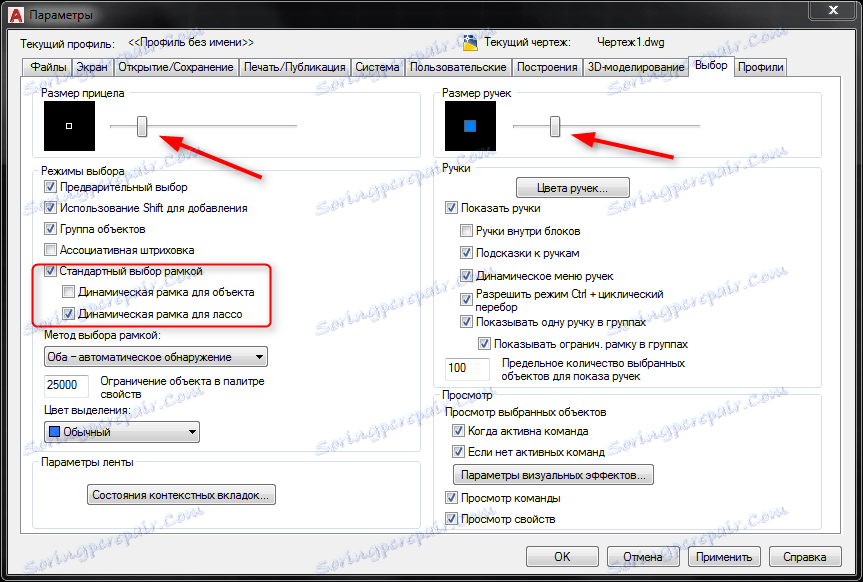
عند اكتمال التهيئة ، انقر فوق "تطبيق" في أسفل نافذة الخيارات.
لا تنس أن تجعل شريط القوائم مرئيًا. مع ذلك ، فإن العديد من العمليات المستخدمة بشكل متكرر ستكون متاحة.
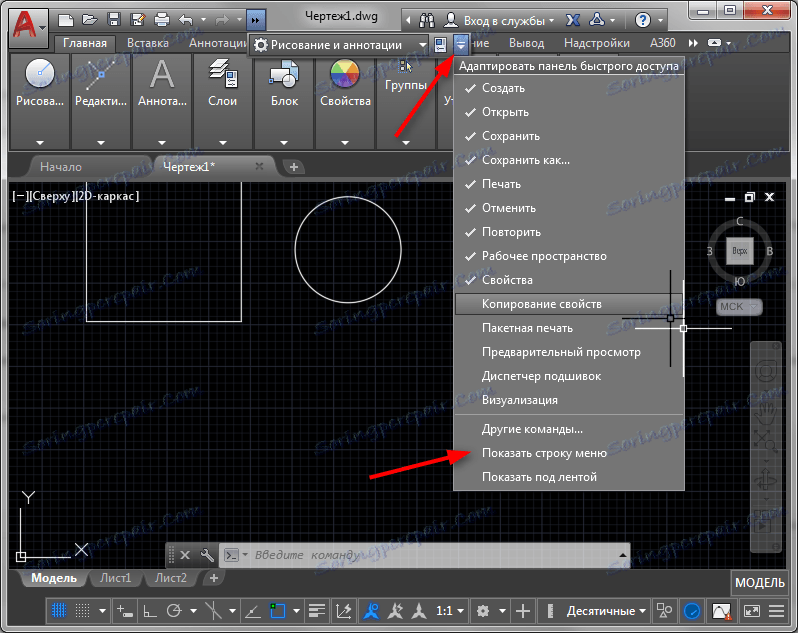
تخصيص العرض
انتقل إلى لوحة Viewport Tools. هنا يمكنك تمكين أو تعطيل مكعب العرض وشريط التنقل وتنسيق رمز النظام.
في اللوحة المجاورة (نموذج Viewports) ، قم بتكوين تكوين أوضاع العرض. ضعها طالما هو مطلوب.
بمزيد من التفاصيل: Viewport في AutoCAD
تكوين شريط الحالة
في شريط الحالة ، الموجود أسفل الشاشة ، تحتاج إلى تنشيط عدة أدوات.
قم بتشغيل عرض الوزن للخطوط لمعرفة سماكة الخطوط.

ضع علامة على الأنواع المطلوبة من الارتباطات.

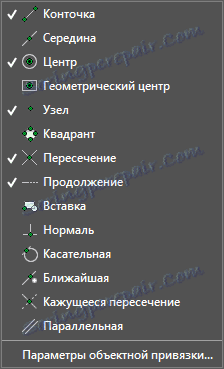
قم بتنشيط وضع الإدخال الديناميكي بحيث يمكنك عند إدخال الكائنات إدخال أبعادها على الفور (الطول والعرض ونصف القطر وما إلى ذلك).

اقرأ أيضا: كيفية استخدام أوتوكاد
حتى وصلنا التعرف على الإعدادات الأساسية لأوتوكاد. نأمل أن تكون هذه المعلومات مفيدة عند العمل مع البرنامج.
